Aprenda las formas de eliminar el widget de noticias y tiempo de la barra de tareas de Windows 10
- Mientras que a algunos usuarios les gusta el widget de noticias e intereses en su barra de tareas, otros lo odian.
- Desperdicia espacio innecesario en su PC, ya que es posible que no desee tener información sobre el clima o noticias las 24 horas del día, los 7 días de la semana.
- Puede deshabilitar el widget desde la barra de tareas o tomar la ayuda del Editor del Registro.

XINSTALAR HACIENDO CLIC EN EL ARCHIVO DE DESCARGA
Este software reparará errores informáticos comunes, lo protegerá de la pérdida de archivos, malware, fallas de hardware y optimizará su PC para obtener el máximo rendimiento. Solucione problemas de PC y elimine virus ahora en 3 sencillos pasos:
- Descargar la herramienta de reparación de PC Restoro que viene con tecnologías patentadas (patente disponible aquí).
- Hacer clic Iniciar escaneo para encontrar problemas de Windows que podrían estar causando problemas en la PC.
- Hacer clic Repara todo para solucionar problemas que afectan la seguridad y el rendimiento de su computadora.
- Restoro ha sido descargado por 0 lectores este mes.
Siempre es bueno tener alguna información sobre el clima y los últimos acontecimientos en su región para saber qué hacer y qué no.
Sin embargo, Windows 10 de Microsoft maneja el clima y los widgets de noticias diferente y se muestra en la barra de tareas en la parte inferior. Mientras que a algunos les gusta la ubicación, a otros les parece que se come el espacio.
En esta guía, le mostraremos cómo puede eliminar el clima de la barra de tareas en Windows 10. Aquí, explicaremos 4 formas diferentes de eliminar el clima y las noticias de la barra de tareas. Así que vamos a entrar en materia.
Con Windows 10, Microsoft introdujo la información de noticias y clima como un widget de noticias e intereses.
Se mostró automáticamente en la barra de tareas. El widget mostraba la temperatura actual de su ubicación, el pronóstico del tiempo y las noticias sobre su ubicación.
Puede habilitarlo fácilmente siguiendo los pasos a continuación.
- Haga clic derecho en el barra de tareas.
- Seleccionar Noticias e intereses y haga clic en el Mostrar icono y texto.

- El widget del clima aparecerá en la barra de tareas.
Ahora, veamos las diferentes formas de eliminar el clima de la barra de tareas en Windows 10.
¿Cómo eliminar el clima de la barra de tareas de Windows 10?
- ¿Cómo obtener el widget de noticias e intereses en Windows 10?
- ¿Cómo eliminar el clima de la barra de tareas de Windows 10?
- 1. Eliminar de la barra de tareas
- 2. Eliminar del Editor del Registro
- 3. Eliminar usando el Editor de directivas de grupo
- 4. Mostrar solo icono
1. Eliminar de la barra de tareas
- Haga clic derecho en el barra de tareas.
- Seleccionar Noticias e interes y haga clic en Apagar.

- El el widget será eliminado desde tu barra de tareas.
Esta es la forma más básica de eliminar el clima de la barra de tareas en Windows 10. Sin embargo, también hay algunas otras formas.
- Solución: el programa no se maximizará desde la barra de tareas en Windows 11
- Cómo ejecutar una prueba de memoria en Windows 10 [Pasos rápidos]
2. Eliminar del Editor del Registro
- presione el Ganar + R llaves para abrir el Editor de registro.
- Tipo regeditar y presiona Ingresar.

- Navegue a la ruta de abajo.
HKEY_CURRENT_USER\Software\Microsoft\Windows\CurrentVersion\Feeds
- Haga doble clic en el ShellFeedsTaskbarViewMode entrada por el lado derecho.

- En el Datos de valor Tipo de campo 2.

- En el Base, seleccionar hexadecimal.
- Hacer clic DE ACUERDO para guardar los cambios.
- Cierra el Editor de registro.
- Reanudar tu computador.
Una vez que reinicie su PC, no verá el widget meteorológico en la barra de tareas.
3. Eliminar usando el Editor de directivas de grupo
- presione el Ganar + R llaves para abrir el Correr diálogo.
- Tipo gpedit.msc y presiona Ingresar.

- Haga clic en Plantillas Administrativas.

- Expandir Componentes de Windows.

- Haga doble clic en Noticias e Intereses A la derecha.

- Haga clic derecho en Habilitar noticias e intereses en la barra de tareas y seleccione Editar.

- Hacer clic Desactivado.

- Hacer clic Aplicar y DE ACUERDO.
4. Mostrar solo icono
- Haga clic derecho en el barra de tareas.
- Seleccionar Noticias e interes y haga clic en el Muestra el iconosolo.

- El el widget será eliminado, y solo aparecerá el ícono en su barra de tareas.
Este método lo ayuda a mantener un toque en las noticias y el clima sin ocupar mucho espacio en la barra de tareas en su PC con Windows 10.
Eso es todo de nosotros en esta guía. Debe consultar nuestra guía si está buscando formas de habilitar el ícono de red en Windows 10 barra de tareas
Varios usuarios han informado que el Falta el ícono del Explorador de archivos en el menú Inicio de Windows 10. Esto se puede solucionar fácilmente con las soluciones mencionadas en nuestra guía.
Para los usuarios que quieran personalizar su PC con Windows 10, tenemos una guía que explica cómo cambiar el logo de arranque en Windows 10 con sencillos pasos.
No dude en hacernos saber en los comentarios a continuación cuál de los métodos anteriores utilizó para eliminar el clima de la barra de tareas en Windows 10.
¿Sigues teniendo problemas? Solucionarlos con esta herramienta:
PATROCINADO
Si los consejos anteriores no han resuelto su problema, su PC puede experimentar problemas más profundos de Windows. Nosotros recomendamos descargando esta herramienta de reparación de PC (calificado como Excelente en TrustPilot.com) para abordarlos fácilmente. Después de la instalación, simplemente haga clic en el Iniciar escaneo botón y luego presione Repara todo.
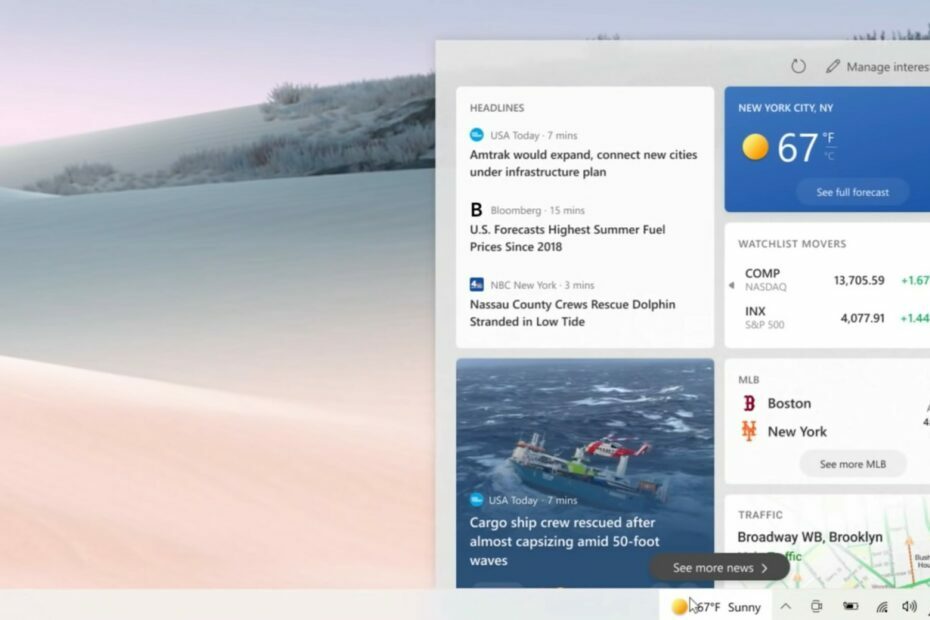

![Hacer clic en los iconos de la barra de tareas de Windows 11 no cambia de aplicación [Fijar]](/f/21c0406ad3a813ce07c6ea4fc38394b3.png?width=300&height=460)